Windows’ta Hosts Dosyası Nasıl Değiştirilir?

Bir süre sonra, Windows‘ta ana bilgisayarların değiştirilmesi gerekiyor. Şimdi sistem dosyasını düzenlemek için en basit yöntemi belirleyeceğiz ve komut satırını kullanarak yürüteceğiz.
Windows’ta ana bilgisayarları ayarlamanızın çeşitli nedenleri vardır. Örneğin, şüpheli kaynakları engelleme, reklam bildirimlerini filtreleme, sitelerin sağlığını belirleme. Bazen posta, sosyal ağlar ve daha fazlasını girmek için verileri geri yüklemeniz gerekir.
Bu, genellikle işletim sistemindeki kötü amaçlı yazılım bulaşması nedeniyle bir kullanıcı ilk kez bir hosts dosyasıyla karşılaşır. Bu gibi durumlarda, virüs ana bilgisayarları değiştirir, bu da antivirüs yazılımı ile bazı kaynaklara erişimi engeller. Buna göre, kullanıcı, bir bilgisayara bir virüsten koruma yazılımı yüklemeye çalışırken, sahte bir sayfaya yönlendirilir.
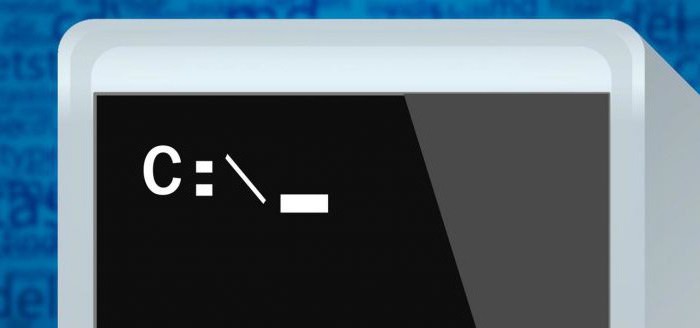
Çoğu zaman, dosyayı ayarlarken ana sorun kaydetme işlemi sırasında ortaya çıkar. Sistem dosyasında değişiklik yapmaya karar verdiğinizde, işletim sistemi kaydetme yeteneğini bozar. Bir alternatif – işletim sistemi dosyayı ayrı bir dosya olarak görmek istiyor.
Windows’un son sürümleri daha sıkı güvenlik gereksinimleriyle karakterize edilir. Örneğin, sistem dosyalarını yalnızca yönetici olarak reçete etmek gerçekten mümkündür, bu nedenle bazı acemi kullanıcıların bazı zorlukları vardır. Ana bilgisayarlarda ustalaşmayı ve süreci neredeyse tamamen otomatikleştirmeyi kolaylaştırmak için. Hosts Manager gibi özel uygulamalar bile oluşturulmuştur.
Ancak, kullanıcı ana bilgisayarları sürekli olarak düzenlemek istediğinde, başka bir yöntem kullanmaya değer. 10, 8.1, 8.7 işletim sistemi sürümlerinde kullanılabilir. Özü aşağıdaki gibidir:
-
- Kurslar “Başlat” a gönderilir, daha sonra sağ fare düğmesine basılarak “Komut İstemi (yönetici”) menüsü seçilir;
- C: \ Windows \ System32 \ drivers \ etc \ hosts komutunun kopyalandığı “yönetici hakları” öğesi seçilir; Enter düğmesiyle onaylanır;
- Standart bir not defteri görünür ancak yönetici özelliklerine sahiptir;
- Gerekli değişiklikler yapılmakta / içindeki bilgiler kontrol edilmektedir.
Artık sadece yapılan değişikliklerle dosyayı kaydetmek kalıyor. Bu amaçla menüde Ctrl + S tuş bileşimine basmalısınız. İşlemleri tamamladıktan sonra bilgisayarın yeniden başlatılması gerekir. Son olarak Windows ile ilgili haberleri yazılım haberleri kategorisinden takip edebilirsiniz.